Πώς να προσαρμόσετε το περιβάλλον επιφάνειας εργασίας Cinnamon
Τι να ξέρετε
- Αλλαγή της ταπετσαρίας: Κάντε δεξί κλικ στην επιφάνεια εργασίας και επιλέξτε Αλλαγή φόντου επιφάνειας εργασίας. Επιλέξτε μια εικόνα.
- Προσθήκη πίνακα: Κάντε δεξί κλικ σε έναν πίνακα και επιλέξτε Ρυθμίσεις πίνακα. Επιλέγω Προσθήκη νέου πίνακα στο Επιλογές γενικού πίνακα Ενότητα.
- Προσθήκη μικροεφαρμογής στον πίνακα: Κάντε δεξί κλικ στον πίνακα. Επιλέγω Προσθήκη μικροεφαρμογής στον πίνακα. Παω σε Διαχειρίζονται, επιλέξτε μια μικροεφαρμογή και επιλέξτε Προσθήκη στον πίνακα.
Αυτό το άρθρο εξηγεί πώς να προσαρμόσετε το περιβάλλον επιφάνειας εργασίας Cinnamon αλλάζοντας το φόντο, προσθέτοντας πάνελ και προσθήκη μικροεφαρμογών σε πίνακες, καθώς και προσθήκη επιτραπέζιων υπολογιστών, προσαρμογή της οθόνης σύνδεσης και προσθήκη υπάρχοντα.
Πώς να προσαρμόσετε το περιβάλλον επιφάνειας εργασίας Cinnamon
Το περιβάλλον επιφάνειας εργασίας Cinnamon είναι σχετικά νέο σε σύγκριση με το KDE και Νάνος. Μπορείτε να προσαρμόσετε το Κανέλα Εμφάνιση και αίσθηση της DE από:
- Αλλαγή της ταπετσαρίας της επιφάνειας εργασίας
- Προσθήκη πάνελ
- Προσθήκη μικροεφαρμογών σε πίνακες
- Προσθήκη Desklets
- Προσαρμογή της οθόνης σύνδεσης
- Προσθήκη εφέ επιφάνειας εργασίας
Πώς να αλλάξετε την ταπετσαρία της επιφάνειας εργασίας Cinnamon

Για να αλλάξετε την επιφάνεια εργασίας ταπετσαρία στο Cinnamon κάντε δεξί κλικ στην επιφάνεια εργασίας και επιλέξτε Αλλαγή φόντου επιφάνειας εργασίας.
Η εφαρμογή που χρησιμοποιείται για την αλλαγή του επιφάνεια εργασίας η ταπετσαρία είναι εύκολη στη χρήση.
Το αριστερό τμήμα έχει μια λίστα κατηγοριών που είναι οι προηγούμενες εκδόσεις του Linux Mint. Το δεξί παράθυρο εμφανίζει τις εικόνες που ανήκουν σε μια κατηγορία.
Μπορείτε να προσθέσετε τους δικούς σας φακέλους εικόνων κάνοντας κλικ στο συν σύμβολο και πλοήγηση στον φάκελο που θέλετε να προσθέσετε.
Κάνοντας κλικ σε μια εικόνα αλλάζει αυτόματα το φόντο σε αυτήν την εικόνα (Δεν χρειάζεται να επιβεβαιώσετε πατώντας Εφαρμογή ή κάτι παρόμοιο).
ο Ρυθμίσεις καρτέλα του εργαλείου Backgrounds υποστηρίζει slideshows. Όταν επιλέγετε το κουμπί του ρυθμιστικού, το εργαλείο εμφανίζει τις ρυθμίσεις για ένα χρονόμετρο και μια εναλλαγή για τυχαία σειρά. Επιπλέον, προσφέρει α Όψη εικόνας ρύθμιση που ρυθμίζει τον τρόπο εμφάνισης των εικόνων:
- Καμία εικόνα κάνει την επιφάνεια εργασίας σας να μαυρίζει.
- Μωσαϊκό επαναλαμβάνει την εικόνα οριζόντια και κάθετα.
- Κέντρο τοποθετεί την εικόνα στο κέντρο της οθόνης.
- Λεπιδωτός αυξάνει το μέγεθος της εικόνας τόσο οριζόντια όσο και κάθετα.
- Τεντωμένο κάνει την εικόνα να καταλαμβάνει ολόκληρη την οθόνη.
- Ανίπταμαι διαγωνίως μεγεθύνει την εικόνα.
- Εκτείνεται κάνει το χαρτί να τεντώνεται σε πολλές οθόνες.
ο Βαθμίδα οι επιλογές λειτουργούν όταν το Καμία εικόνα επιλέγεται η επιλογή για το Όψη εικόνας.
Μπορείτε να κάνετε τη διαβάθμιση κάθετη ή οριζόντια και η εικόνα ξεθωριάζει από το χρώμα της αρχής στο χρώμα του τέλους.
Πώς να προσθέσετε πάνελ στην επιφάνεια εργασίας Cinnamon
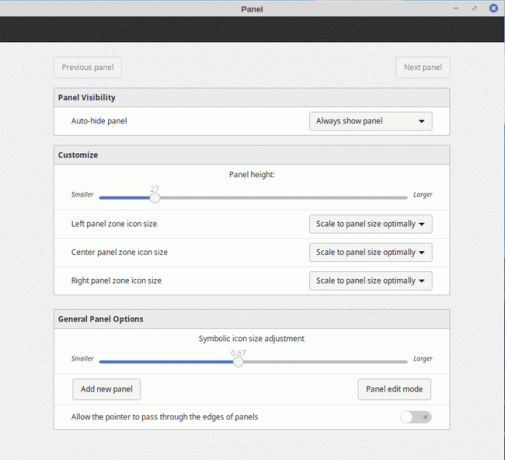
Για να αλλάξετε τα πάνελ μέσα στο Cinnamon, κάντε δεξί κλικ σε ένα υπάρχον πλαίσιο και επιλέξτε Ρυθμίσεις πίνακα. Εάν αλλάξετε τη διάταξη του πίνακα, θα χρειαστεί να επανεκκινήσετε το Cinnamon για να πραγματοποιηθεί η αλλαγή.
Επιλέξτε μία από τις αναπτυσσόμενες τιμές στο Ορατότητα πίνακα ενότητα για έλεγχο πότε εμφανίζεται ο πίνακας.
Αλλάξτε την τιμή Εμφάνιση καθυστέρησης κάνοντας κλικ στο συν (+) ή μείον (-) κουμπιά. Αυτός είναι ο αριθμός των χιλιοστών του δευτερολέπτου που χρειάζονται για να εμφανιστεί ξανά το πλαίσιο όταν τοποθετείτε το δείκτη του ποντικιού πάνω του.
Αλλάξτε την τιμή Καθυστέρησης Απόκρυψης, με τον ίδιο τρόπο, για να αποφασίσετε πόσο χρόνο χρειάζεται για να αποκρύψετε το πλαίσιο όταν απομακρυνθείτε από αυτό.
Μπορείτε επίσης να ορίσετε το μέγεθος των εικονιδίων από αυτήν την οθόνη, καθώς και να επεξεργαστείτε τα πάνελ.
Πώς να προσθέσετε μικροεφαρμογές σε πίνακες στην επιφάνεια εργασίας Cinnamon

Για να προσθέσετε μικροεφαρμογές σε ένα πλαίσιο στην επιφάνεια εργασίας Cinnamon, κάντε δεξί κλικ στον πίνακα και επιλέξτε Προσθήκη μικροεφαρμογών στον πίνακα.
ο Applets Η οθόνη έχει δύο καρτέλες:
- Διαχειρίζονται
- Κατεβάστε (Σε σύνδεση)
ο διαχειρίζονται Η καρτέλα εμφανίζει όλες τις μικροεφαρμογές που είναι εγκατεστημένες αυτήν τη στιγμή στον υπολογιστή σας.
Δίπλα σε κάθε στοιχείο θα δείτε ένα κλείδωμα εάν δεν είναι δυνατή η απεγκατάσταση της μικροεφαρμογής.
Εάν η μικροεφαρμογή είναι ήδη εγκατεστημένη σε ένα πλαίσιο, δεν μπορείτε να το προσθέσετε σε άλλο πίνακα. Μπορείτε, ωστόσο, να διαμορφώσετε το στοιχείο κάνοντας κλικ στο Διαμορφώστε κουμπί στο κάτω μέρος της οθόνης.
Η επιλογή διαμόρφωσης εμφανίζεται μόνο για ορισμένα στοιχεία.
Για να προσθέσετε μια μικροεφαρμογή σε έναν πίνακα, κάντε κλικ στη μικροεφαρμογή και κάντε κλικ στο Προσθήκη στον πίνακα κουμπί στο κάτω μέρος του εργαλείου Applets.
Για να μετακινήσετε μια μικροεφαρμογή σε άλλο πίνακα ή σε διαφορετική θέση, κάντε δεξί κλικ στον πίνακα και αλλάξτε το Λειτουργία επεξεργασίας πίνακα ρυθμιστικό στη θέση ενεργοποίησης. Σύρετε τη μικροεφαρμογή στο σημείο όπου θέλετε να πάει.
Τέλος, η επιλογή εκκίνησης εκκινεί την εφαρμογή.
- ο Διαθέσιμες μικροεφαρμογές Η καρτέλα εμφανίζει μια λίστα με μικροεφαρμογές που μπορούν να εγκατασταθούν στο σύστημά σας.
Πώς να προσθέσετε Desklets στην επιφάνεια εργασίας Cinnamon

Τα Desklets είναι μίνι εφαρμογές που μπορούν να προστεθούν στην επιφάνεια εργασίας σας όπως π.χ ημερολόγια, ρολόγια, προγράμματα προβολής φωτογραφιών, κινούμενα σχέδια και απόσπασμα της ημέρας.
Για να προσθέσετε μια επιφάνεια εργασίας, κάντε δεξί κλικ στην επιφάνεια εργασίας και επιλέξτε Προσθήκη Desklets.
ο Desklets Η εφαρμογή έχει τρεις καρτέλες:
- Διαχειρίζονται
- Κατεβάστε
- Γενικές Ρυθμίσεις
ο Εγκατεστημένα Desklets Η καρτέλα έχει μια λίστα με επιτραπέζιους υπολογιστές που είναι ήδη εγκατεστημένοι στον υπολογιστή σας. Όπως και με τις μικροεφαρμογές πίνακα, μια επιφάνεια εργασίας θα έχει ένα κλειδωμένο σύμβολο εάν δεν μπορεί να διαγραφεί και ένα σημάδι επιλογής για να δείξει ότι βρίσκεται ήδη στην επιφάνεια εργασίας. Σε αντίθεση με τις μικροεφαρμογές πάνελ, μπορείτε γενικά να προσθέσετε όσες από κάθε επιφάνεια εργασίας θέλετε.
Διαμορφώστε τα Desklet κάνοντας κλικ σε ένα Desklet που χρησιμοποιείται και κάντε κλικ στο Διαμορφώστε κουμπί.
Τα εγκατεστημένα Desklet περιλαμβάνουν:
- Ενα ρολόι
- Ένας εκτοξευτής
- Μια κορνίζα
ο Κατεβάστε Η καρτέλα διαθέτει επιτραπέζιους υπολογιστές που μπορούν να εγκατασταθούν στο σύστημά σας, αλλά δεν είναι προς το παρόν.
ο Γενικές ρυθμίσεις Desklet Η καρτέλα προσφέρει τρεις επιλογές:
- Διακόσμηση τραπεζιών
- Κουμπώστε στο πλέγμα
- Πλάτος κουμπώματος πλέγματος επιφάνειας εργασίας
Πώς να προσαρμόσετε την οθόνη σύνδεσης
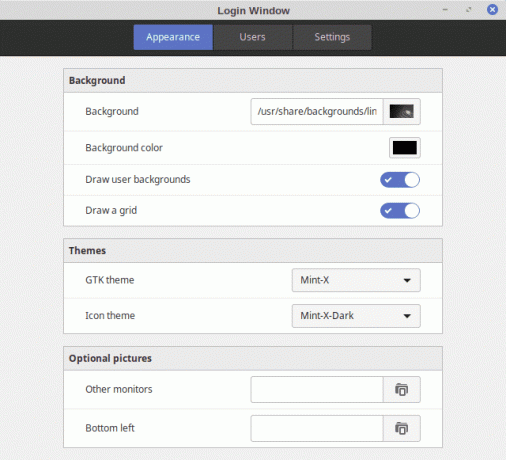
Η οθόνη σύνδεσης για το Linux Mint είναι πραγματικά κομψή με διάφορες εικόνες να ξεθωριάζουν μέσα και έξω καθώς περιμένει να συνδεθείτε. Για να το προσαρμόσετε, επιλέξτε Παράθυρο σύνδεσης από το Διαχείριση κατηγορία στο μενού.
ο Προτιμήσεις παραθύρου σύνδεσης Η οθόνη έχει έναν πίνακα κάτω αριστερά με τρεις επιλογές και έναν πίνακα στα δεξιά που αλλάζει ανάλογα με την επιλογή που θα επιλέξετε. Οι τρεις επιλογές είναι οι εξής:
- Εμφάνιση
- Χρήστες
- Ρυθμίσεις
ο Εμφάνιση Η επιλογή παρέχει μια λίστα θεμάτων που μπορούν να χρησιμοποιηθούν ως οθόνη σύνδεσης.
Εάν προτιμάτε να χρησιμοποιήσετε τη δική σας εικόνα, κάντε κλικ στην επιλογή εικόνα φόντου και επιλέξτε την εικόνα που θέλετε να χρησιμοποιήσετε. Επιλέξτε ένα χρώμα φόντου αντί για μια εικόνα ελέγχοντας το Χρώμα του φόντου επιλογή και μετά κάντε κλικ στο χρώμα που θέλετε να χρησιμοποιήσετε.
ο Αυτόματη σύνδεση επιλογή, εντός του Χρήστες καρτέλα, συνδέεται αυτόματα ως συγκεκριμένος χρήστης ελέγχοντας το Ενεργοποίηση αυτόματης σύνδεσης και επιλέγοντας τον χρήστη από την αναπτυσσόμενη λίστα.
Πώς να προσθέσετε εφέ επιφάνειας εργασίας Cinnamon

Αν σας αρέσουν τα όμορφα εφέ επιφάνειας εργασίας, επιλέξτε το Υπάρχοντα επιλογή από το Προτιμήσεις κατηγορία στο μενού.
ο Υπάρχοντα Η οθόνη χωρίζεται σε δύο τμήματα:
- Ενεργοποίηση Εφέ
- Προσαρμογή
ο Ενεργοποίηση Εφέ Η επιλογή ελέγχει εφέ επιφάνειας εργασίας, όπως ενεργοποίηση κινούμενων εικόνων εκκίνησης περιόδου λειτουργίας και ενεργοποίηση εφέ επιφάνειας εργασίας σε παράθυρα διαλόγου.
Μπορείτε επίσης να επιλέξετε ένα πλαίσιο για να προσδιορίσετε εάν θα ενεργοποιήσετε το εφέ εξαφάνισης στα κουτιά κύλισης Cinnamon.
ο Προσαρμογή ενότητα της οθόνης σας επιτρέπει να προσαρμόσετε τα ακόλουθα στοιχεία:
- Κλείσιμο παραθύρων
- Χαρτογράφηση των Windows
- Μεγιστοποίηση των Windows
- Κατάργηση μεγιστοποίησης των Windows
- Ελαχιστοποίηση των Windows
- Τοποθέτηση πλακιδίων και κούμπωμα παραθύρων
Για καθένα από αυτά τα στοιχεία μπορείτε να επιλέξετε εάν θα εξασθενίσετε και θα κλιμακώσετε (εκτός από την ελαχιστοποίηση που σας δίνει επίσης μια παραδοσιακή επιλογή). Στη συνέχεια, υπάρχει μια σειρά από εφέ που μπορούν να επιλεγούν από όπως EaseInBack και EaseOutSine. Τέλος, μπορείτε να προσαρμόσετε το χρονικό διάστημα για το οποίο διαρκούν τα εφέ σε χιλιοστά του δευτερολέπτου.
Για να λειτουργήσουν τα εφέ με τον τρόπο που θέλετε χρειάζεται λίγη δοκιμή και λάθος.
Το Cinnamon DE λειτουργεί στις περισσότερες διανομές Linux εκτός από το Linux Mint.
Η κανέλα συνεχίζει να εξευγενίζεται
Επειδή το Cinnamon είναι ένα σχετικά νέο περιβάλλον επιφάνειας εργασίας, επαναλαμβάνεται γρήγορα. Κάθε νέα έκδοση προσφέρει ουσιαστικές βελτιώσεις στη χρηστικότητα και τη σταθερότητα.
